

在現今的數位生活中,iPhone 定位功能幾乎無所不在,成為我們日常生活的一部分。無論是使用地圖導航、查找附近的美食餐廳,還是參與地理位置相關的遊戲和社交應用,定位功能都扮演著至關重要的角色。然而,有時我們會希望能夠更靈活地使用這個功能,比如在遊戲中進行 iOS 虛擬定位不同的地理位置,或是改 GPS 位置保護個人隱私,避免被追蹤。這時,掌握如何安全、有效地將iPhone定位修改免費使用就顯得非常實用。
今天就要和大家分享一款超級實用的 iPhone 虛擬定位工具,讓 iOS GPS 修改這件事變得非常輕鬆有效率!
為什麼想在 iPhone 虛擬定位?
- 防止被應用程式或他人追蹤,保護個人位置資訊,避免洩露隱私。
- 讓玩家可以實現寶可夢飛人,捕捉更多稀有寶可夢,參與不同地區的活動和特別事件。
- 在社群媒體上假裝旅行、打卡不同地點,結識更多新朋友。
- 開發者利用蘋果虛擬定位在不同地點測試,確保穩定性和正確性。
- 可以繞過地區限制,存取僅在特定地區可用的內容或服務。
- 模擬不同地點的路線規劃和環境熟悉,更好地瞭解和準備旅行路線。
透過電腦軟體將 iPhone 定位修改【無需越獄】
今天要推薦的是 AnyTo 這款 iPhone GPS 修改軟體,它不僅擁有電腦版和 App 版本,無論在家還是出門都能輕鬆操作。更令人驚喜的是,它完全不需要將 iPhone 越獄,對新手來說超級容易上手。AnyTo 提供 5 種不同方式幫你實現蘋果虛擬定位,超值得一試!
步驟 1,將 AnyTo 下載到電腦中,將要虛擬定位 iOS 裝置與電腦連接,並點擊「開始」。

步驟 2,選擇你需要的蘋果虛擬定位模式後,可以在搜尋框中輸入目標地點,或者直接點擊地圖選擇目的地(圖示為單點定位模式)。
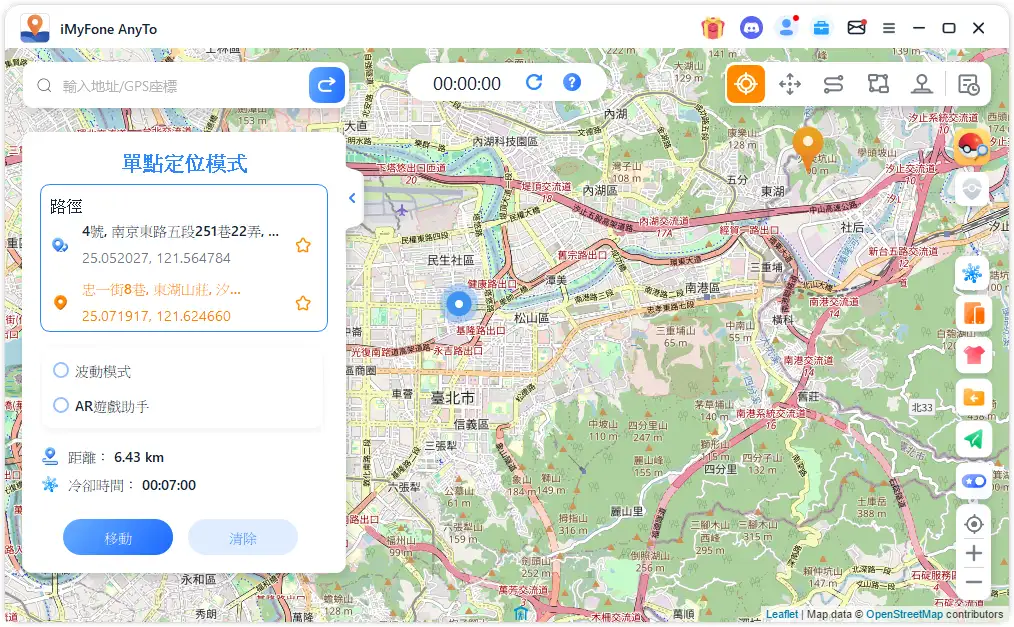
步驟 3,點擊「移動」後,iPhone 的 GPS 定位就輕鬆修改成功啦!當你打開手機上的地圖時,會發現定位已經真實地改變了!
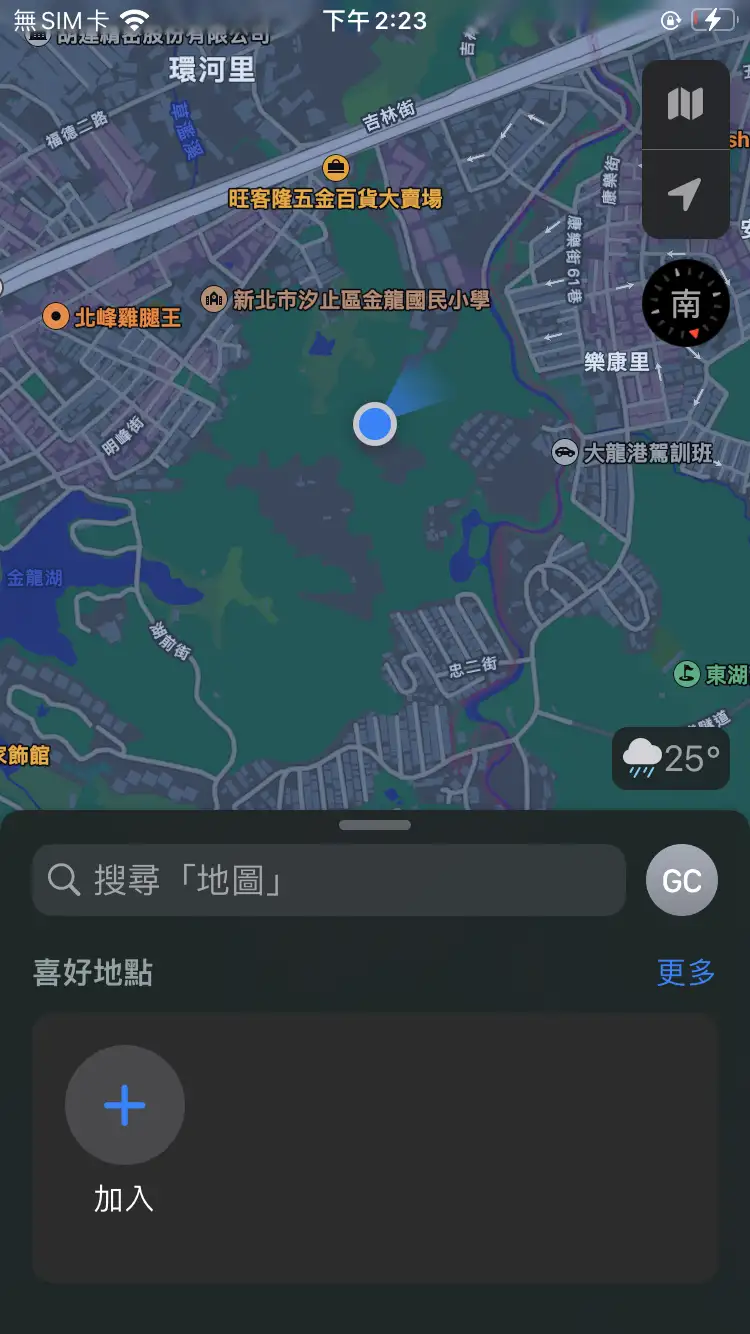
如何將 iPhone 改 GPS 定位?【免電腦】
對於有虛擬定位 iOS 的用戶來說,直接在蘋果手機上修改定位更符合使用需求。好在 AnyTo 同樣也提供了 App 版本進行使用,無需電腦,一鍵將蘋果虛擬定位!
步驟 1,將 AnyTo 下載到電腦之後,將需要進行 iOS GPS 修改的設備連接至電腦。點擊右上角工具箱,點擊「取得」IGo 測試版本。
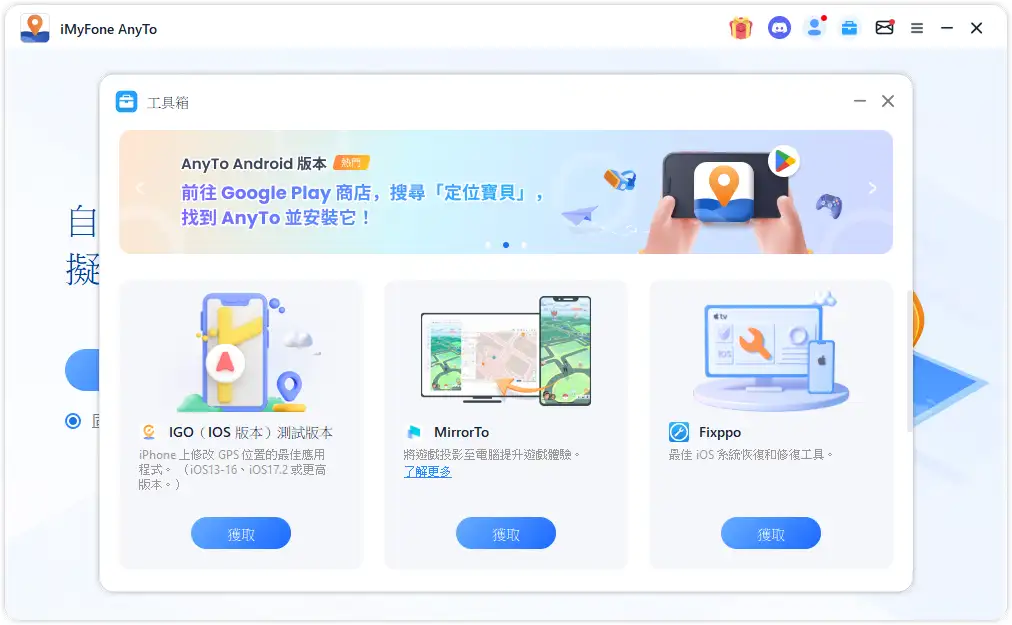
步驟 2,安裝所需的檔案到設備上,並掃描行動條碼以安裝。
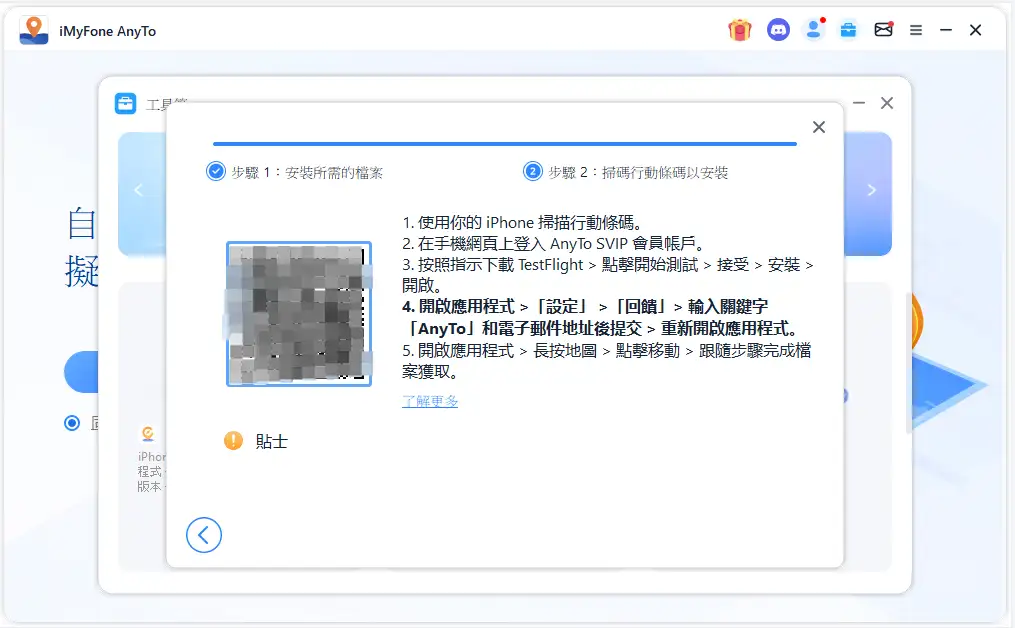
步驟 3,開啟 iGo 後,在設定畫面點擊「反饋」後輸入「Anyto」和電子信箱後「提交」。
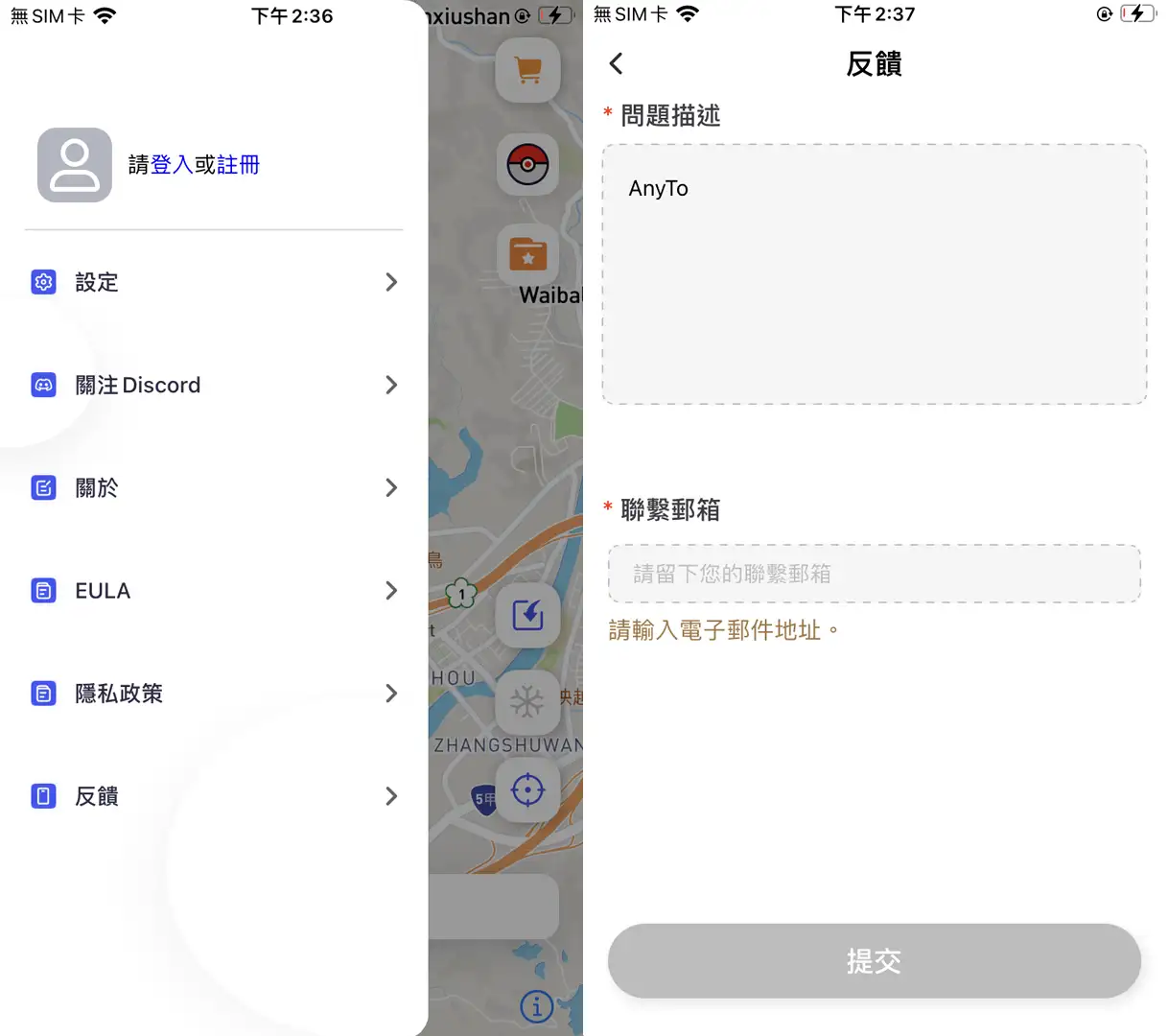
步驟 4,再次進入 iGo,長按地圖選擇目的地,並且選擇虛擬定位方式,iGo 會開始設定 VPN。
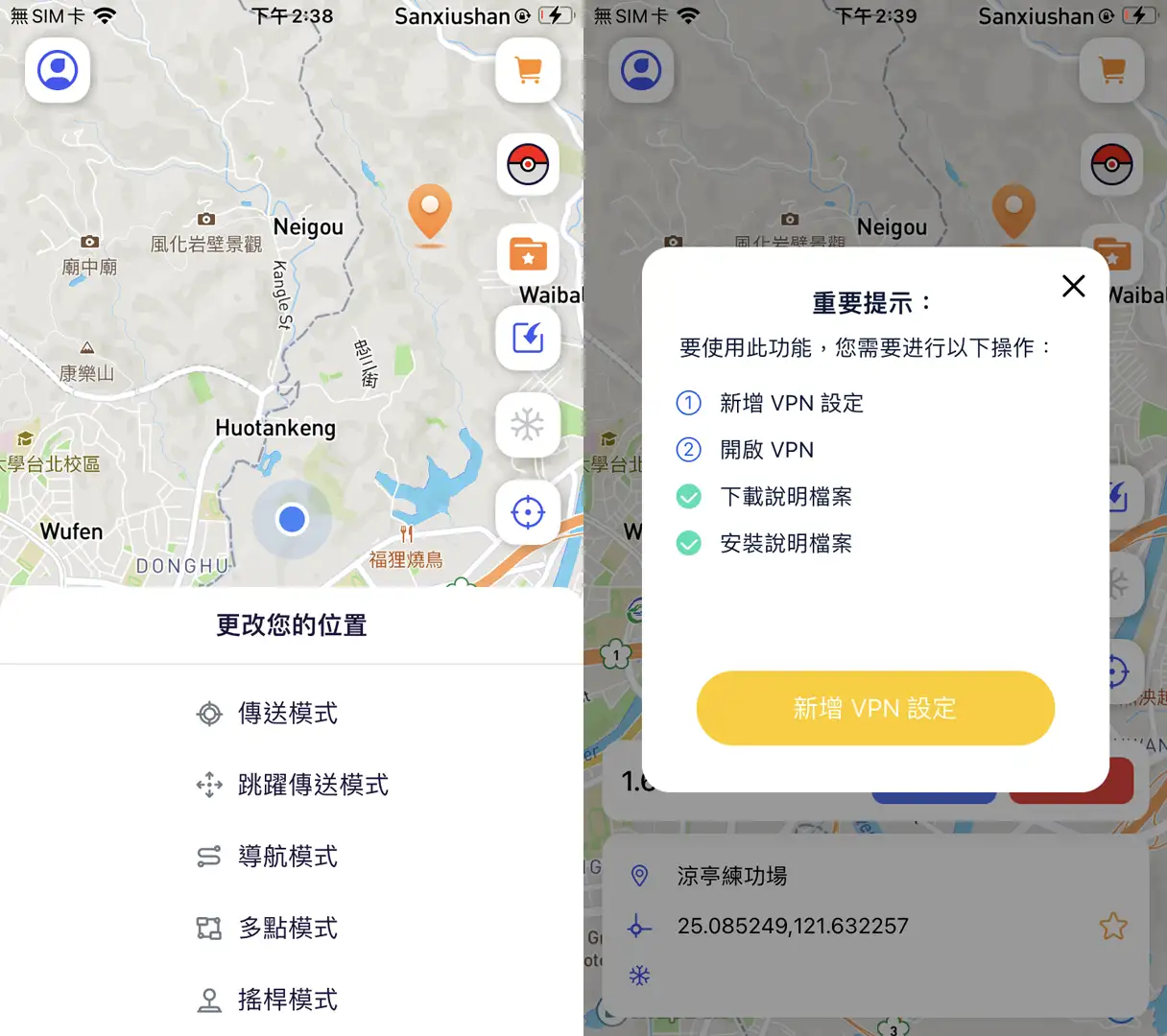
步驟 5,前往 iPhone 「設定」→「一般」→「VPN 與裝置管理」→ 選擇已經下載好的檔案並點擊「安裝」。
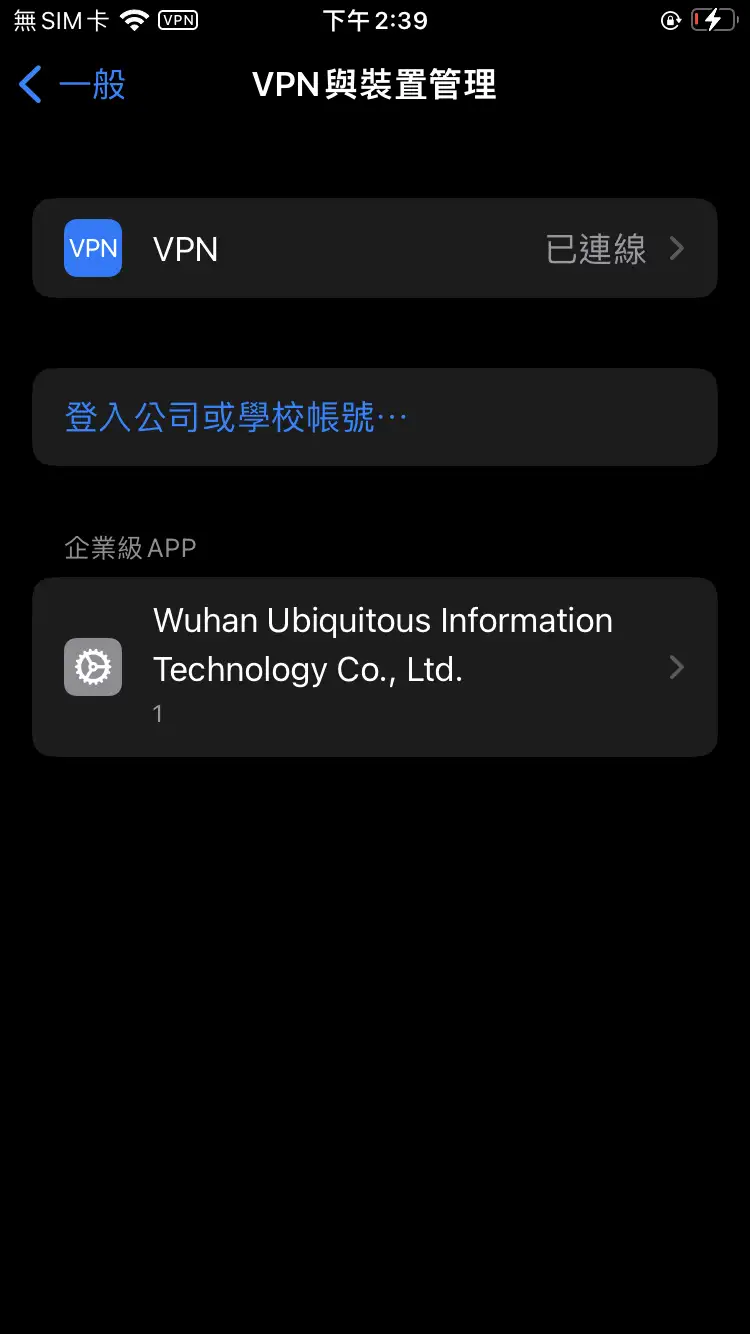
步驟 6,再次進入 iGo,長按或在搜尋框中輸入想去的定位點擊「Move」,就能成功進行虛擬 GPS iOS 的定位!

上面介紹的 iOS 虛擬定位方法,能幫助你輕鬆實現 iPhone 改 GPS 定位。我們特別推薦使用免費的虛擬定位工具 AnyTo,它不僅功能豐富、使用起來非常直覺又無需越獄,而且同樣適用於 Android,大家可以下載試試看!
*本文章內容由合作廠商提供,蘋果仁協助刊登
如果想知道更多關於 Apple 的消息、教學、小技巧或是科技新知,一定要點擊以下任一 LOGO,追蹤我們的 Facebook 粉絲團、加入官方 Line 帳號、訂閱 IG、YouTube 以及 Telegram。




